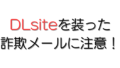DLsiteの退会方法を画像付きで解説していますので、退会方法が知りたい人は参考にしてみて下さい。
DLsiteの退会方法
DLsiteにログインしたら、左上の「メニューボタン」をタップ。
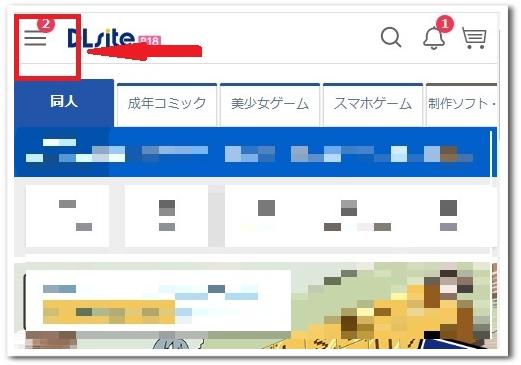
タブが開くので、「設定ボタン」をタップ。
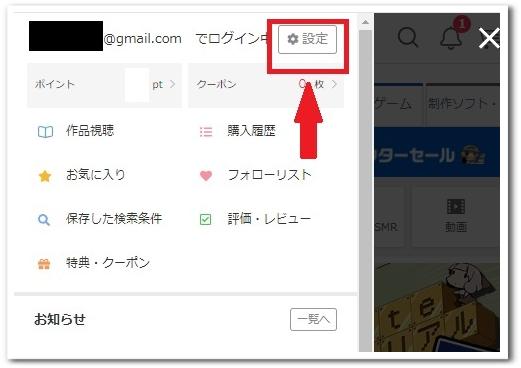
マイページに移動したら、下の方までスクロールして登録情報管理欄の「登録情報確認/変更」をタップ。
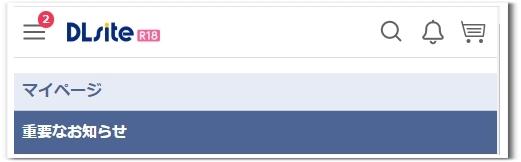
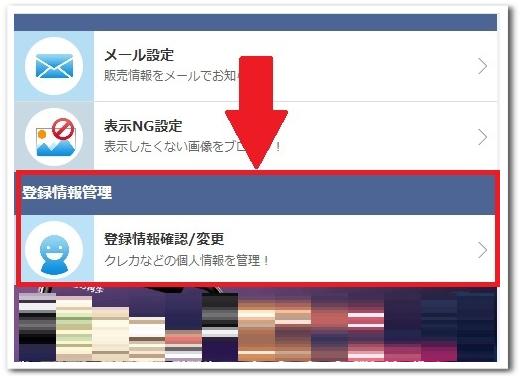
登録情報設定画面に移動するので、下までスクロールしたらクレジットカード情報欄にある「DLsite 退会」をタップ。
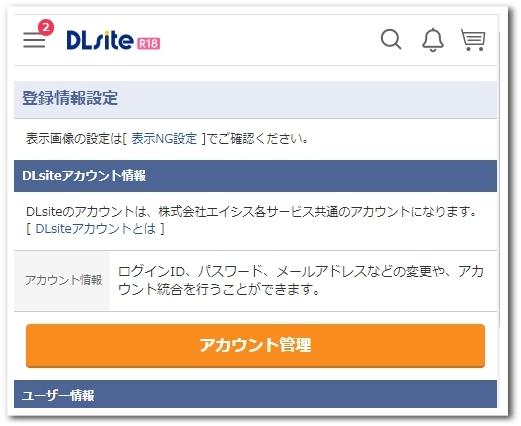
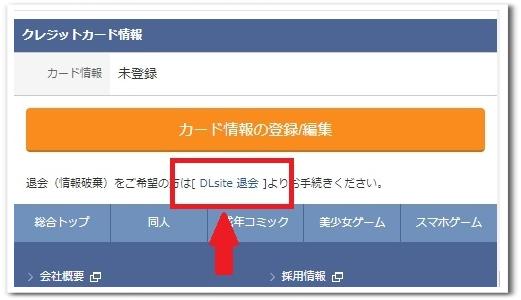
DLsite退会画面に移動するので、注意事項を確認しましたにチェックしたら「退会する」をタップ。
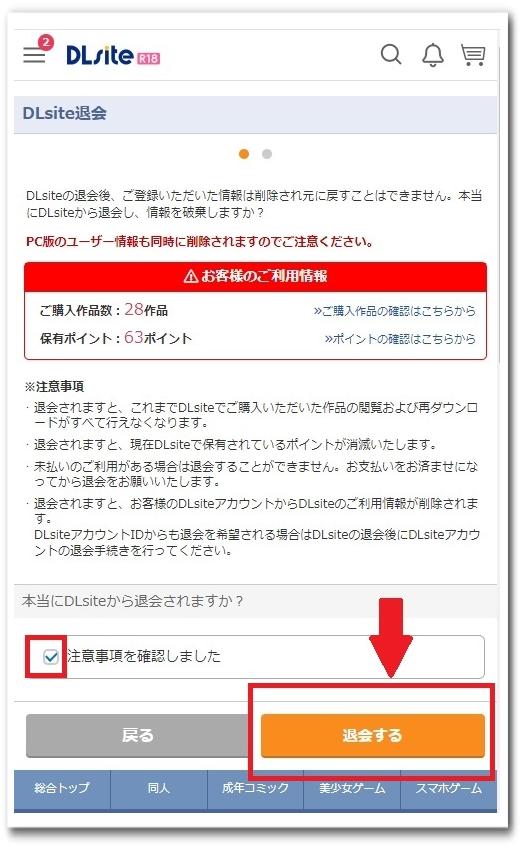
DLsite退会完了。ですが、ユーザーを退会しただけなのでDLsiteアカウントIDが残っていますのでDLsiteアカウントID自体も退会する場合はさらに先に進みます。
DLsiteアカウントの退会はまだ行われておりません欄の、「退会ページ」をタップ。
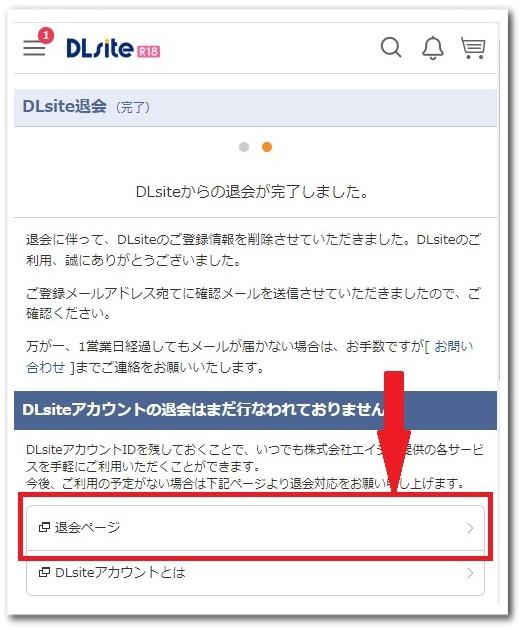
退会時の注意と退会するアカウントを確認したら「退会手続きを開始する」をタップ。
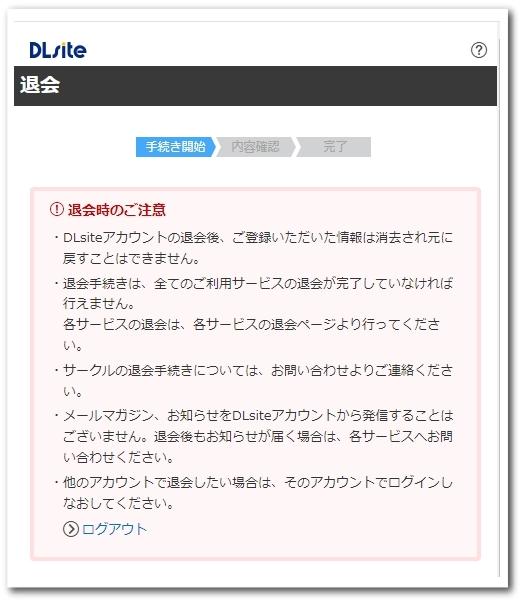
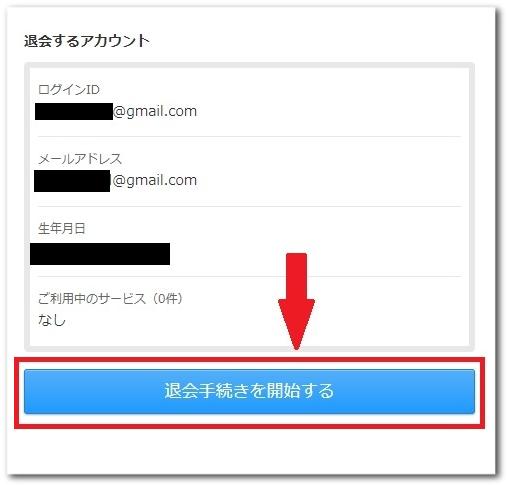
内容確認ページに移動するので、「退会する」をタップ。
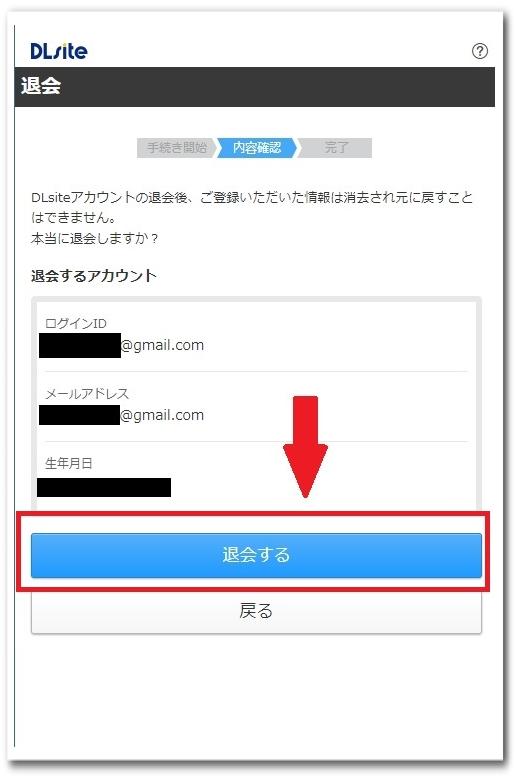
退会完了。
DLsiteからも退会完了のメールが届いていますので確認してみて下さい。
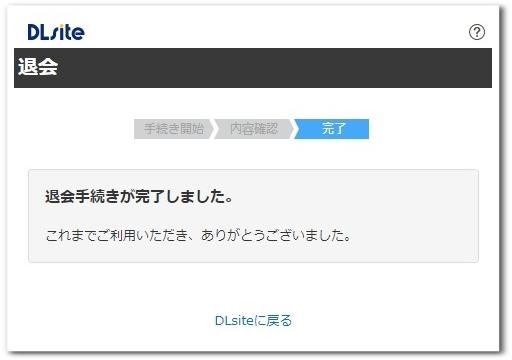
DLsite退会完了メール。
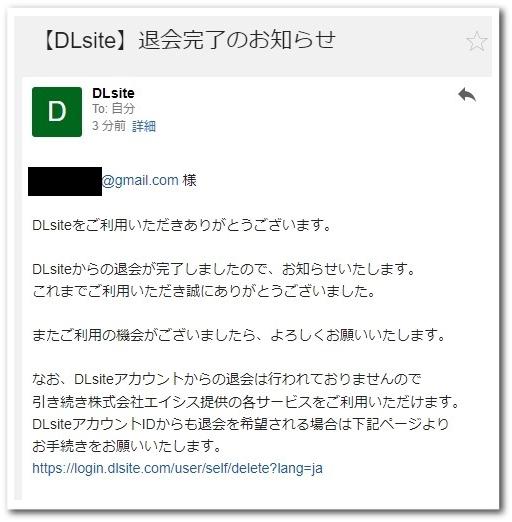
これで、DLsiteから完全に退会となります。
以上、DLsiteの退会方法についての解説でした。
DLsiteの安全性についてはDLsiteは安全で詳しく解説しています。
DLsiteは安全なのか気になる人は参考にしてみて下さい。